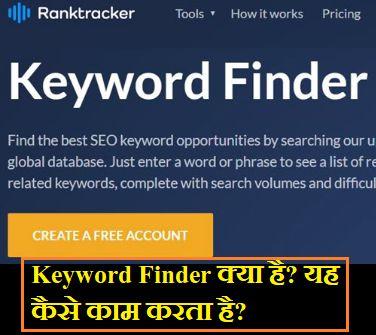आज हम बात करने वाले है “Microsoft Store” की, यह क्या है? कैसे काम करता है? आपके किस काम का है? इस पोस्ट को पढ़ने के बाद ये सब जानकारी आपको मिल जाएगी। आइये जानते है –
Microsoft Store एक आधिकारिक आधिकारिक प्रदाता है जो माइक्रोसॉफ्ट कंपनी द्वारा संचालित किया जाता है। यह एक डिजिटल वितरण प्लेटफ़ॉर्म है जो उपयोगकर्ताओं को विभिन्न सॉफ़्टवेयर, ऐप्स, गेम्स, फ़िल्में, म्यूजिक, और अन्य डिजिटल सामग्रियों की खरीदारी की सुविधा प्रदान करता है। यह माइक्रोसॉफ्ट विंडोज, एक्सबॉक्स, और अन्य माइक्रोसॉफ्ट सेवाओं के साथ एकीकृत है।
इस्तेमाल करने के लिए, उपयोगकर्ताओं को पहले स्टोर पर साइन इन करना पड़ता है, फिर उन्हें अपनी पसंदीदा सामग्री को खोजने और डाउनलोड करने की सुविधा मिलती है। यहाँ विभिन्न श्रेणियों में उपलब्ध ऐप्स और गेम्स की विस्तृत सूची होती है, जो उपयोगकर्ताओं को उनकी आवश्यकताओं के अनुसार खोजने में मदद करती है। साथ ही, उपयोगकर्ता रेटिंग्स और समीक्षाएँ भी दी जाती हैं, जो लोगों को सामग्री के गुणवत्ता और प्रदर्शन के बारे में जानकारी प्राप्त करने में मदद करती हैं।
माइक्रोसॉफ्ट स्टोर उपयोगकर्ताओं को अपनी डिजिटल जरूरतों को पूरा करने में मदद करता है, साथ ही उन्हें सुरक्षित, अपडेटेड और प्रमाणित सामग्री प्राप्त करने की सुविधा प्रदान करता है।
Microsoft Store में कैसे ऐप्स और गेम्स डाउनलोड किए जाते हैं?
Microsoft Store में ऐप्स और गेम्स डाउनलोड करने के लिए, सबसे पहले अपने Windows डिवाइस में Microsoft Store ऐप्लिकेशन खोलें। आप अपने कंप्यूटर के Start मेनू में जा सकते हैं और ‘Microsoft Store’ खोज सकते हैं।
जब आप Microsoft Store खोलेंगे, आपको विभिन्न कैटेगरीज़ में ऐप्स और गेम्स की खोज मिलेगी। आप अपने रुचि के आधार पर विभिन्न श्रेणियों में ब्राउज़ कर सकते हैं, जैसे कि गेमिंग, सोशल, व्यवसाय, शिक्षा, आदि।
जब आपको एक ऐप या गेम पसंद आता है, तो आपको उसके लिए क्लिक करना होगा और फिर “डाउनलोड” या “खरीदें” बटन पर क्लिक करें।
आपको अपने Microsoft खाते के साथ साइन इन करने की आवश्यकता हो सकती है, और फिर ऐप्लिकेशन या गेम आपके डिवाइस पर डाउनलोड हो जाएगा।
डाउनलोड पूरा होने के बाद, आप उस ऐप या गेम का उपयोग कर सकते हैं। आप उसे अपने Start मेनू से खोज सकते हैं या जैसे भी वहां उपलब्ध हो, उसे खोल सकते हैं।
Microsoft Store से ऐप्स और गेम्स कैसे अनइंस्टॉल किए जाते हैं?
Microsoft Store से ऐप्स और गेम्स को अनइंस्टॉल करने के लिए निम्नलिखित कदमों का पालन करें:
सबसे पहले, अपने Windows डिवाइस पर “Microsoft Store” ऐप खोलें।
अब, Store में उस ऐप या गेम को खोजें जिसे आप अनइंस्टॉल करना चाहते हैं।
अब उस ऐप या गेम की पृष्ठभूमि पर जाएं।
वहां, ऐप या गेम के लिए “इंस्टॉल” बजाएं।
इंस्टॉल क्लिक करने के बाद, एक ड्रॉपडाउन मेनू दिखाई देगा।
उसमें, “अनइंस्टॉल” का विकल्प होगा।
“अनइंस्टॉल” को चुनें और पूछे जाने पर पुष्टि करें।
अब, ऐप या गेम को आपके डिवाइस से स्थायी रूप से हटा दिया जाएगा।
इस प्रक्रिया के बाद, आपका चयनित ऐप या गेम आपके डिवाइस से पूरी तरह से हट जाएगा। ध्यान दें कि यह प्रक्रिया आपके उपयोगकर्ता अनुभव पर निर्भर कर सकती है, क्योंकि कुछ ऐप्स और गेम्स को हटाने के लिए आपको पहले लॉगिन करना पड़ सकता है।
माइक्रोसॉफ्ट स्टोर के माध्यम से Windows के लिए सॉफ्टवेयर कैसे खरीदा जाता है?
Microsoft Store के माध्यम से Windows के लिए सॉफ्टवेयर खरीदना एक सरल और सुरक्षित प्रक्रिया है। पहले, आपको Windows के ताजगीनीकरण या स्थापित करना होता है, जिसमें आपको Microsoft Store में पहुंचना होता है। वहां, आपको आपके इंटरेस्ट के अनुसार विभिन्न सॉफ्टवेयर और ऐप्स की खोज की सुविधा होती है। जब आपका चयन किया जाता है, तो आपको “खरीदें” या “डाउनलोड” विकल्प प्रदान किया जाता है। जब आप “खरीदें” चुनते हैं, तो आपको भुगतान के लिए अपना बैंक कार्ड, डेबिट कार्ड, या PayPal खाता जोड़ने का अनुरोध किया जाता है। एक बार भुगतान पूरा होने के बाद, सॉफ्टवेयर आपके डिवाइस पर स्वचालित रूप से डाउनलोड और स्थापित हो जाता है। आप अपने Microsoft Store खाते में लॉग इन करके अपनी खरीदी हुई सॉफ्टवेयर को नियंत्रित कर सकते हैं और उसे अपनी विभिन्न डिवाइसेज पर स्थापित कर सकते हैं।
Microsoft Store में ऐप्स और गेम्स के लिए भुगतान कैसे किया जाता है?
माइक्रोसॉफ्ट स्टोर में ऐप्स और गेम्स के लिए भुगतान करने के लिए, पहले तो आपको Microsoft Store में लॉग इन करना होगा। फिर आपको अपने चुने हुए ऐप या गेम के पेज पर जाना होगा। यहां, आपको एक “खरीदें” या “क्रय” का बटन दिखाई देगा। इसे क्लिक करें और फिर आपको भुगतान करने के लिए अलग-अलग विकल्पों का चयन करने का अनुमति दी जाएगी।
भुगतान करने के लिए, आपको आमतौर पर क्रेडिट या डेबिट कार्ड का उपयोग करने का विकल्प मिलेगा। आप अपना कार्ड जानकारी दर्ज करके और उपयुक्त सुरक्षा प्रमाणित करके भुगतान कर सकते हैं। आप विकल्प रूप से अपनी खाते में पैसे भी जोड़ सकते हैं और उन्हें अपने भुगतान के लिए उपयोग कर सकते हैं।
एक बार भुगतान की प्रक्रिया पूरी हो जाने के बाद, आपका चयनित ऐप या गेम आपके डिवाइस पर डाउनलोड हो जाएगा और आप इसे उपयोग कर सकेंगे। इस तरह, आप Microsoft Store के माध्यम से आसानी से विभिन्न ऐप्स और गेम्स को खरीद सकते हैं और उन्हें अपने डिवाइस पर उपयोग कर सकते हैं।
Microsoft Store में कैसे रेट और समीक्षा दी जाती है?
माइक्रोसॉफ्ट स्टोर में उत्पादों की रेटिंग और समीक्षा एक महत्वपूर्ण प्रक्रिया है जो उपभोक्ताओं को उत्पाद की गुणवत्ता और प्रदर्शन के बारे में जानकारी प्रदान करती है। यहाँ कुछ मुख्य तत्व हैं जो इस प्रक्रिया को संचालित करते हैं।
रेटिंग: उपभोक्ताओं को उत्पाद की गुणवत्ता को अंकों में निर्दिष्ट करने की सुविधा होती है। यह अक्सर 1 से 5 तक के आंकड़ों में होती है, जहां 5 सबसे अधिक अच्छा होता है।
समीक्षा: उपभोक्ता अपने अनुभव का विवरण देते हैं और उत्पाद के पॉजिटिव और नेगेटिव पहलुओं की जानकारी प्रदान करते हैं।
लाइक/डिसलाइक: कुछ स्टोर्स में उपभोक्ता एक सामान को लाइक या डिसलाइक की रेटिंग भी दे सकते हैं, जो उत्पाद की पसंदीदा या अपसंदीदा होने की जानकारी प्रदान करता है।
उत्तर: कई स्टोर्स में कंपनी या उत्पादक उपभोक्ताओं के विवादित समीक्षाओं का उत्तर देते हैं, जो उनकी समस्याओं का समाधान करता है और उपभोक्ताओं को संतुष्ट करता है।
इन सभी प्रक्रियाओं के माध्यम से, उपभोक्ताओं को उत्पाद की सटीक और विस्तृत जानकारी मिलती है, जिससे वे बेहतर निर्णय लेने में सक्षम होते हैं।
माइक्रोसॉफ्ट स्टोर से डाउनलोड की गई ऐप्स और गेम्स को कैसे अपडेट किया जाता है?
Microsoft Store से डाउनलोड की गई ऐप्स और गेम्स को अपडेट करना बहुत ही आसान है। सबसे पहले, आपको Microsoft Store ऐप को खोलना होगा। फिर, ऐप्स और गेम्स के लिए “मेरी लाइब्रेरी” या “मेरे ऐप्स” का विकल्प चुनें। आपकी लाइब्रेरी में उन सभी ऐप्स और गेम्स की सूची होगी जिन्होंने आपने डाउनलोड किए हैं। अगर किसी ऐप या गेम का अपडेट उपलब्ध है, तो वहाँ एक “अपडेट उपलब्ध” या “अपडेट निर्देश” का संकेत होगा। आपको बस उसे चुनकर “अपडेट” क्लिक करना होगा। अपडेट डाउनलोड और स्थापित हो जाएगा।
आप ऐप्स और गेम्स को स्वतः अपडेट करने के लिए भी सेटिंग्स में जा सकते हैं। “Microsoft Store” खोलें, और “तिथि और समय” के तहत “ऑटोमेटिक अपडेट्स” चेक करें। इससे आपके सिस्टम में ऑटोमेटिक रूप से सभी ऐप्स और गेम्स के अपडेट होंगे।
ध्यान दें कि यह प्रक्रिया आपके इंटरनेट कनेक्शन की गति पर निर्भर करती है, और बड़े अपडेट्स के लिए अधिक समय लग सकता है।
Microsoft Store में ऐप्स और गेम्स की सेक्योरिटी कैसे सुनिश्चित की जाती है?
Microsoft Store में ऐप्स और गेम्स की सुरक्षा को सुनिश्चित करने के लिए कई प्रक्रियाएं होती हैं। सबसे पहले, सभी डेवलपर्स को Microsoft के संबंधित गाइडलाइन और सुरक्षा मानकों का पालन करना पड़ता है। ऐप्स और गेम्स को सबमिट करने से पहले, उन्हें समायोजित जांच के लिए पेश किया जाता है। इसके अलावा, Microsoft Store में सामग्री को नियंत्रित करने के लिए अलग-अलग सुरक्षा फ़ीचर्स होते हैं, जैसे कि डिजिटल हस्ताक्षर, संदेश और वायरस स्कैनिंग।
माइक्रोसॉफ्ट स्टोर के विशेष टीमें नियमित रूप से अद्यतन और नवीनतम सुरक्षा तकनीकों का उपयोग करती हैं। इससे वे किसी भी संभावित सुरक्षा संदेह को पहचान और निष्पादित कर सकते हैं। उन्हें स्पष्टीकरण और रिपोर्ट के लिए उपयोगकर्ताओं द्वारा प्रदान की गई प्रतिक्रिया भी मदद करती है।
सम्पूर्ण रूप से, Microsoft Store में ऐप्स और गेम्स की सुरक्षा को एक स्तर पर सुनिश्चित करने के लिए सक्रिय प्रयास किए जाते हैं, ताकि उपयोगकर्ताओं को सुरक्षित और विश्वसनीय अनुप्रयोगों का उपयोग करने में आत्मविश्वास हो सके।
Microsoft Store में ऐप्स और गेम्स को खोजने और इंस्टॉल करने के लिए कौन-कौन से फ़िल्टर और तरीके हैं?
Microsoft Store में ऐप्स और गेम्स को खोजने और इंस्टॉल करने के लिए कई फ़िल्टर और तरीके हैं। सबसे पहले, आप विशेष विषयों या श्रेणियों के लिए खोज कर सकते हैं, जैसे कि वेब ब्राउज़िंग, गेमिंग, उपकरण, या शिक्षा। आप उच्चतम रेटेड ऐप्स या गेम्स की खोज कर सकते हैं ताकि आपको सबसे लोकप्रिय और पसंदीदा विकल्प मिले।
आप फ़िल्टर लागू करके मूल्य, वर्णमाला, योग्यता, और अन्य मापदंडों के आधार पर भी खोज सकते हैं। उदाहरण के लिए, आप प्रीमियम ऐप्स या मुफ्त गेम्स के लिए फ़िल्टर लगा सकते हैं।
साथ ही, आप विशेष डेवलपर द्वारा बनाई गई ऐप्स या गेम्स की खोज कर सकते हैं, जिससे आप विशिष्ट डेवलपर की उत्पादन देख सकते हैं।
अंत में, आपको Microsoft Store में उपलब्ध ऐप्स और गेम्स की समीक्षा और रेटिंग भी मिल सकती है, जो आपको उनके गुणवत्ता और प्रदर्शन के बारे में अधिक जानकारी प्रदान करती हैं।
माइक्रोसॉफ्ट स्टोर में ऐप्स और गेम्स को समर्थित डिवाइस पर कैसे सिंक किया जाता है?
Microsoft Store में ऐप्स और गेम्स को समर्थित डिवाइस पर सिंक करने के लिए, आपको निम्नलिखित चरणों का पालन करना होगा।
साइन इन करें: सबसे पहले, अपने समर्थित Microsoft खाते से लॉग इन करें जिसे आपने Microsoft Store पर पहले से ही इस्तेमाल किया है।
डिवाइस का चयन करें: Microsoft Store में जाकर, उस डिवाइस को चुनें जिस पर आप ऐप्स और गेम्स को सिंक करना चाहते हैं।
डाउनलोड करें या प्राप्त करें: आपके चयनित डिवाइस के लिए उपलब्ध ऐप्स और गेम्स को डाउनलोड करें या खरीदें।
सिंक करें: डाउनलोड या खरीदारी के बाद, ऐप्स और गेम्स अपने डिवाइस पर स्वचालित रूप से सिंक हो जाएंगे। यदि सिंकिंग स्वचालित नहीं होती है, तो आप “सिंक” या “स्विच डिवाइस” विकल्प का उपयोग करके इसे मैन्युअली सिंक कर सकते हैं।
इस प्रकार, आप अपने समर्थित डिवाइस पर Microsoft Store के माध्यम से ऐप्स और गेम्स को सिंक कर सकते हैं और अनुभव का आनंद ले सकते हैं।
आपको हमारे द्वारा दी गई जानकारी कैसी लगी आप हमे कमेंट करके जरूर बताएं। धन्यवाद॥